
اگر شما هم با مشکل قطع آنتن همراه اول زیاد مواجه میشید، این آموزش مخصوص شماست. اگر راه حلهای سادهای مثل ریست گوشی و خاموش و روشن کردن حالت پرواز (Airplane Mode) امتحان کردین و همچنان با این مشکل مواجه هستید تا انتهای این مطلب را مطالعه کنید تا بهترین تنظیمات آنتن دهی همراه اول را به شما بگوییم.
رفع مشکل سیم کارت همراه اول چگونه است؟
این پرسش ممکن است برای بعضی از کاربران زیاد پیش بیاید. مشکلات زیادی میتواند وجود داشته باشد تا آنتن دهی تلفن همراه شما به شکل مطلوبی نباشد. اگر این مشکلات یکی دوبار در ماه اتفاق افتاده و رفع شده نیاز نیست اهمیتی به این موضوع بدهید. اما اگر دائما این مشکل را دارید، در قدم اول نیاز است موارد زیر رو بررسی کنید:
- زیادی ضخیم بودن قاب گوشی
- بروز نبودن تنظیمات و سیستم عامل دستگاه خود
- ثبت نکردن گوشی در سامانه همتا در زمان خرید
- مشکل داشتن سیم کارت
هر چند موارد بالا زیادی ساده به نظر میرسند. اما ابتدا باید مطمئن بشید که مشکل آنتن ندادن همراه اول شما به خاطر همین مسائل ساده نباشد. پس اگر مطمئن هستید که مشکل از گوشی و سیم کارت نیست حالا باید سراغ تنظیمات انتن دهی همراه اول برویم. در ادامه این تنظیمات برای اندروید و iOS به صورت مجزا توضیح داده شده است.
البته قبل از خواندن این آموزش اگر سیم کارت ایرانسل دارید، مقاله تقویت آنتن دهی ایرانسل را مطالعه کنید.
رفع مشکل آنتن دهی همراه اول با ریست تنظیمات اینترنت همراه اول
یکی از روش هایی که در حل مشکل آنتن همراه اول میتونه به داد شما برسه، از اول انجام دادن تنظیمات اینترنت همراه اول هستش. این کار به عبارتی باعث ریست شدن تنظیمات اینترنت همراه اول در گوشی میشه. پس اگر مشکل شما بیشتر در اینترنت هستش، این کار را انجام بدین. اگر مشکل آنتن دهی همراه اول رو در همه جا و حتی بدون اینترنت دارید، روشی که در انتها گفتیم رو مطالعه کنید.
کد آنتن دهی همراه اول
تنظیمات اینترنت همراه اول رو میتونید به دو صورت اتوماتیک و دستی انجام دهید. برای انجام این تنظیمات به صورت خودکار یا از کد دستوری (کد رفع مشکل اینترنت همراه اول) استفاده کنید یا از همراه اول میخواهید که تنظیمات اینترنت را برایتان پیامک کند. رفع اختلال اینترنت همراه اول معمولا به وسیله این کد انجام میشود. دلیل آن هم این است که تنظیمات اینترنت از نو تنظیم میشوند.
| کد رفع مشکل اینترنت همراه اول | *10*231# |
| شماره پیامک | ۸۰۸۸ |
تنظیمات اینترنت همراه اول در اندروید
برای تنظیم به صورت دستی مراحل زیر را انجام دهید:
- وارد “تنظیمات” (Settings) گوشی بشید.
- بخش “اتصالات” (Connections) بروید.
- گزینه “شبکهها و اینترنت” (Network & Internet) رو انتخاب کنید.
- رو “شبکه همراه و اینترنت” (Mobile network & internet) کلیک کنید.
- گزینه “پیکربندی شبکه همراه” (Mobile network settings) رو انتخاب کنید.
- در بخش “APN”، گزینه “افزودن APN جدید” (Add new APN) رو بزنید. حالا برای APN عبارت زیر رو وارد کنید:
mcinet - Username و Password رو خالی بذارید.
- با ذخیره این بخش، تنظیمات آنتن دهی همراه اول شما ریست هم میشود.
تنظیمات آنتن دهی همراه اول در آیفون
برای از نو ساختن تنظیمات اینترنت همراه اول در گوشی آیفون مراحل زیر را انجام دهید:
- به منوی Setting بروید.
- گزینه Cellular رو بزنید.
- وارد بخش Cellular Data Options بشید.
- گزینه Cellular Data Network رو بزنید.
- برای APN عبارت زیر را وارد کنید و Username , Password را خالی بذارید:
mcinet
رفع مشکل آنتن دهی همراه اول
برای گوشیهای اندروید میتوانید یکی از دو روش زیر را انجام دهید. در روش اول تنظیمات ریست میشوند. در روش دوم سیم کارت شما ریست میشود.
ریست تنظیمات آنتن دهی همراه اول در اندروید
ریست شبکه
- وارد “تنظیمات” (Settings) گوشی بشید.
- به بخش “سیم کارتها و شبکهها” (SIM cards & networks) بروید.
- گزینه “تنظیمات شبکه” (Network settings) رو انتخاب کنید.
- گزینه “ریست تنظیمات شبکه” (Reset network settings) رو پیدا کنید و بر روش کلیک کنید.
- سیستم از شما تایید میخواد. روی “بازنشانی تنظیمات” (Reset settings) کلیک کنید.
ریست سیم کارت همراه اول
- وارد “تنظیمات” (Settings) گوشی شوید.
- به بخش “سیم کارتها و شبکهها” (SIM cards & networks) بروید.
- بر روی “مدیریت کارت SIM” (SIM card manager) کلیک کنید.
- انتخاب کارت SIM مورد نظر که مشکل دارد.
- گزینه “ریست کارت SIM” (Reset SIM card) را پیدا کرده و بر روی آن کلیک کنید.
ریست تنظیمات آنتن دهی همراه اول در آیفون
- وارد “تنظیمات” (Settings) آیفون بشید.
- به بخش “عمومی” (General) بروید.
- پایینتر اسکرول کنید و گزینه “ریست” (Reset) را انتخاب کنید.
- در اینجا، گزینه “ریست شبکه” (Reset Network Settings) را انتخاب کنید.
- سیستم از شما تایید میخواهد. بر روی “ریست شبکه” (Reset Network Settings) کلیک کنید. پس از این عملیات، آیفون شما ریستارت میشود و تنظیمات شبکه به حالت اولیه بازنشانی میشوند.
خب اگر تا این قسمت از متن رو خوندی بهت تبریک میگم. چون الان میتونی خودت تنظیمات گوشیت رو انجام بدی. اگر با انجام هر کدوم از این روشها مشکلت حل شد، نظر یا نکتهای کم بود، لطفا داخل قسمت نظرات با ما و بقیه کاربرا به اشتراک بذار. همچنین اگر سوالی داری، میتونی تو همین صفحه مطرحش کنی.
همچنین اگر محل سکونتت جایی هست که هر سیم کارتی آنتن دهی خوبی نداره، میتونی از فروشگاه ما مودم بخری. آریاتل نمایندگی رسمی فروش محصولات ایرانسل در ایران است. برای خرید مودم td lte به فروشگاه ما سر بزنید.
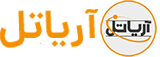 خدمات مشترکین آریاتل | خدمات مشترکین آریاتل
خدمات مشترکین آریاتل | خدمات مشترکین آریاتل

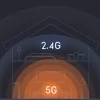



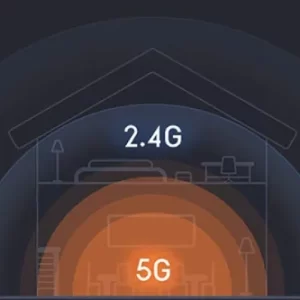




من یه سیم همراه اول دیگه انداختم تو گوشیم، دقیقا همونجایی که سیم خودم بد آنتن میده، این داره آنتن میده
احتمالا مشکل باید از سیم کارتم باشه
با این روشایی که گفتین، رفع مشکل سیم کارت همراه اول انجام مشه یا باید ببر م نمایندگی؟